查看方法如下:
1. 首先打开组策略编辑器,打开“开始菜单”,输入“gpedit.msc”并按回车键可直接打开;
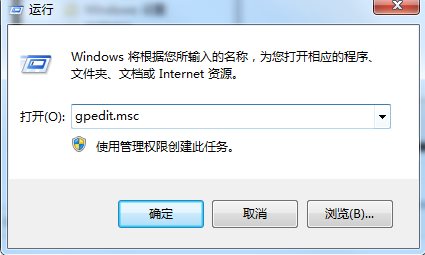
2. 在左侧的窗格中依次找到“管理模板-所有设置”单击打开;
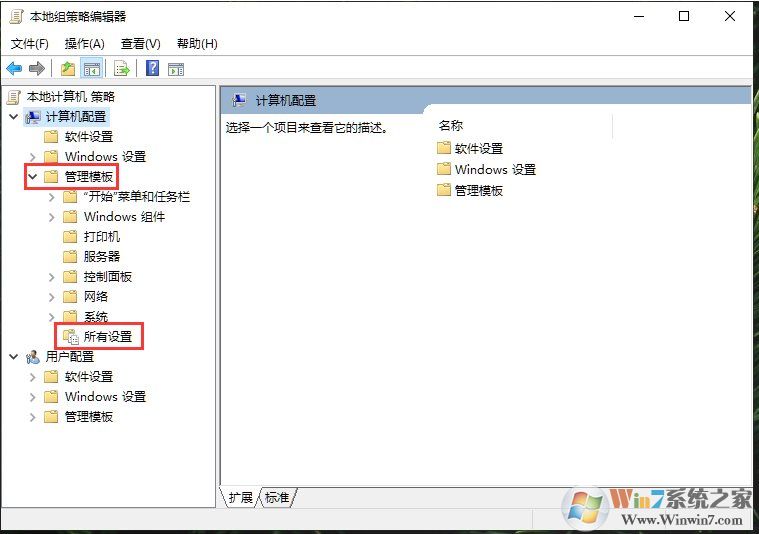
3. 在右侧的窗格中单击“状态”,使所有设置项按照设置状态排序;
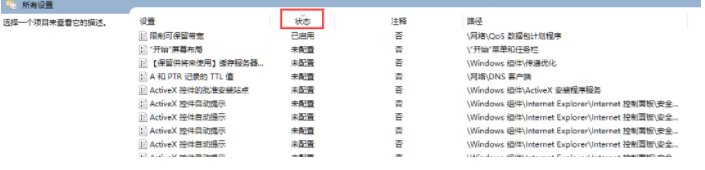
4. 这时可以看到,“已启用”或者“已禁用”全部排到了最前边,这些项就是已经经过修改的设置项,如果想要恢复到默认,双击打开后设置为“未配置”即可。
因为组策略默认的情况下都是未配置的,只有修改过才会变成已启用或是已禁用!所以按这点来排序就可以找到修改过的选项了。